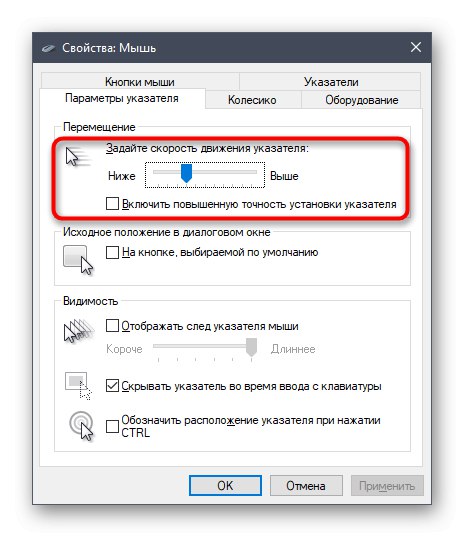1. метод: Дугме на самом мишу
Ако говоримо о играчком мишу или напредном канцеларијском мишу, највероватније би на његовом телу требало да постоји наменско дугме које вам омогућава да промените ДПИ. Подразумевано ће са сваким притиском повећавати брзину до краја циклуса, а затим је вратити на најнижу вредност, тако да можете да извршите један или више кликова и померите курсор око радне површине да бисте проценили промене. У већини случајева дотично дугме је одмах испод точка, као што можете видети на доњој илустрацији.

Када се користи заштићени софтвер произвођача миша, који се најчешће тиче власника уређаја за игре, након промене осетљивости искаче обавештење које приказује тренутну вредност у ДПИ.
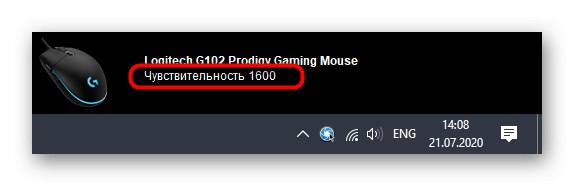
2. метод: софтвер произвођача уређаја
Ова опција је погодна за власнике играћих мишева, јер су канцеларијски мишеви ретко компатибилни са програмима програмера, а неки их чак и не креирају, јер подешавање осетљивости није предвиђено. Ако још увек нисте инсталирали графичку компоненту управљачког програма уређаја, мораћете то да урадите, за више детаља на примеру Логитецх мишева погледајте посебан чланак на нашој веб локацији на доњој вези.
Детаљније: Преузимање управљачких програма за Логитецх миш
Након успешне конфигурације оперативног система за рад са периферном опремом, можете безбедно да пређете на промену ДПИ-а. Поново ћемо на примеру власничког софтвера компаније Логитецх размотрити како се овај процес изводи.
- Управљачки програм обично ради у позадини, а контролни прозор можете отворити кроз икону на траци задатака.
- Када користите више уређаја исте компаније, на пример тастатуру и миш, прво ћете морати да подесите уређај који се може конфигурисати, а затим да одете на његова својства.
- Поставке индекса биће приказане у посебном блоку. Тамо можете одредити променљиве нивое осетљивости, подесити тренутну вредност и подесити помаке који се дешавају када кликнете на претходно поменуто дугме. Запамтите да све подразумеване вредности увек можете да вратите кликом на дугме за ресетовање.
- Само дугме, које је одговорно за промену ДПИ-ја, такође се може конфигурисати кроз мени возача. Само двапут кликните на његову линију.
- У свом едитору означите маркером функцију коју ће дугме обављати. Њихова листа се разликује у зависности од програмера софтвера.
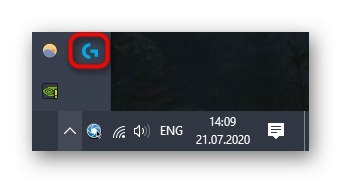

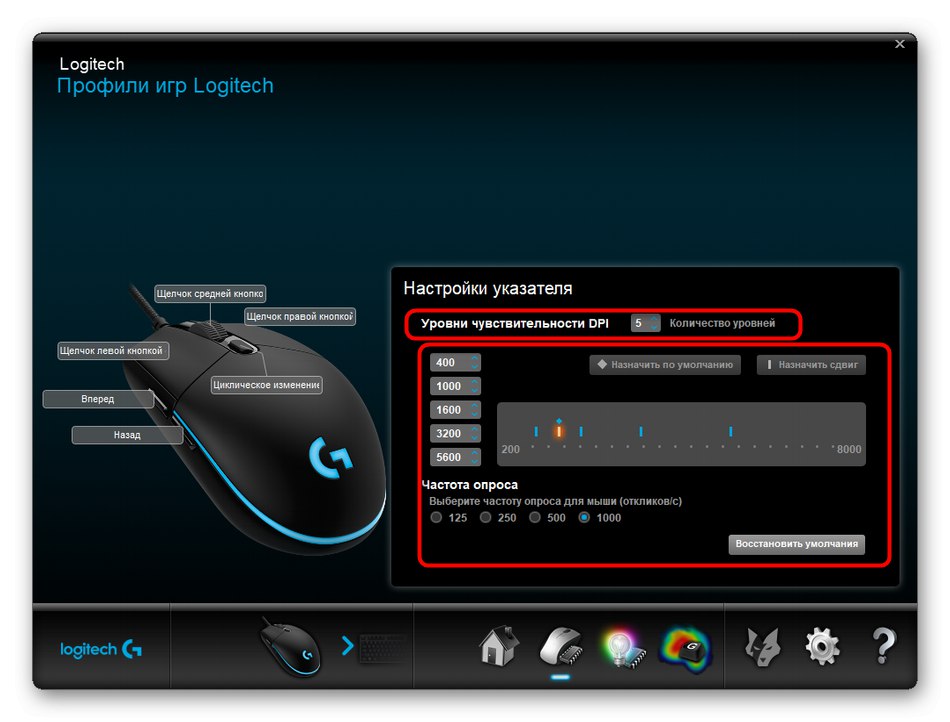
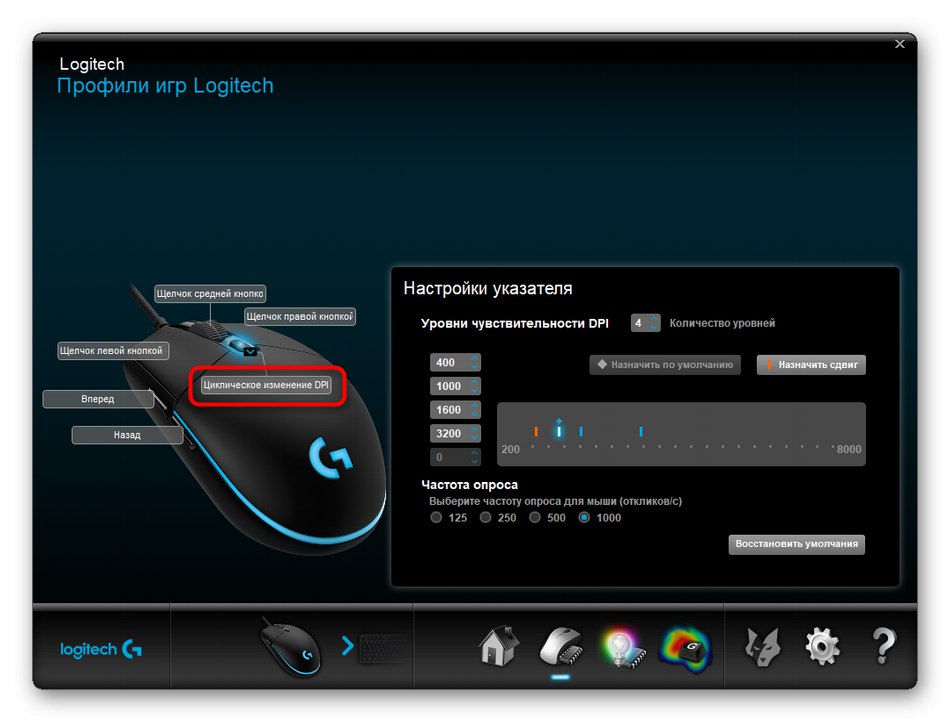
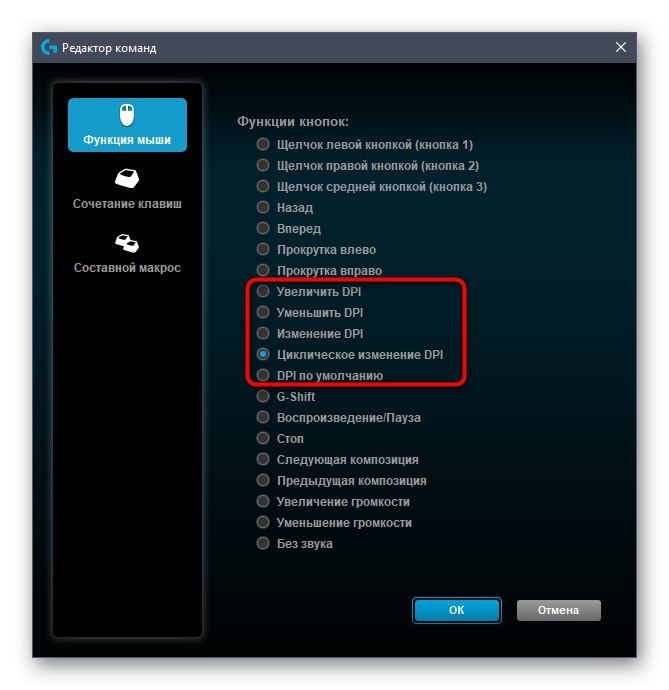
3. метод: Виндовс стандардни алати
Ова опција ће бити једина доступна оним корисницима који нису у могућности да промене ДПИ миша због недостатка одговарајућег софтвера или када сам произвођач није предвидео такву поставку. Међутим, кроз стандардне могућности оперативног система неће бити могуће пратити индикатор ДПИ - можете само прилагодити брзину показивача. Прочитајте више о овоме у наставку.
Детаљније: Промените осетљивост миша у оперативном систему Виндовс